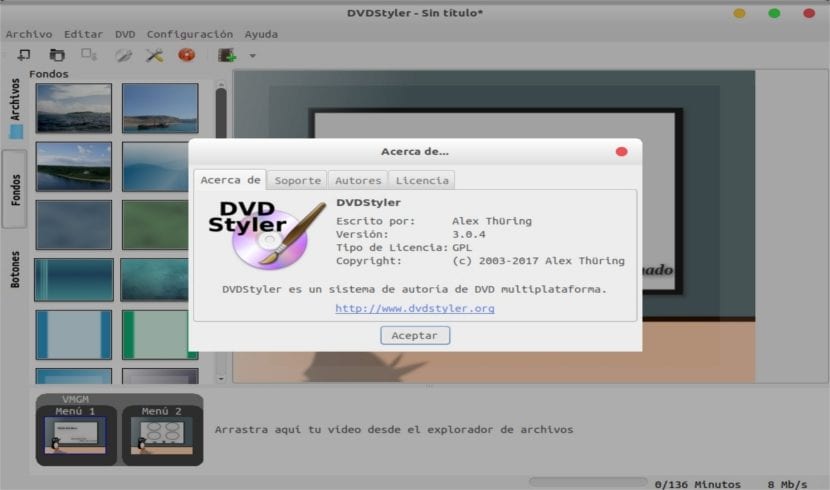
A következő cikkben megnézzük a DVDStylert. Ez egy Ingyenes, platformokon átívelő DVD-készítő alkalmazás. Az eszközt azért hoztuk létre, hogy képesek legyünk professzionális megjelenésű DVD-k készítésére. Ezzel az alkalmazással nem csak videofájlokat tudunk DVD-re írni, amelyeket gyakorlatilag bármilyen DVD-lejátszón le lehet játszani, hanem lehetőséget kínálunk egyedi tervezésű DVD-menük létrehozására is. Egy kód szoftver nyitva van ugyanabban az időben teljesen ingyen.
A DVD Styler lehetővé teszi számunkra a video- és képfájlok importálását, több felirat és különböző hangsávok hozzáadását. Ugyanakkor létrehozhatunk menüket, gombokat és DVD-előnézeteket is. Terjesztése a GNU General Public License feltételei szerint történik. A DVDStyler cross-platform és lehetővé teszi a videokedvelők számára, hogy saját professzionális megjelenésű DVD-ket készítsenek.
Néhány nappal ezelőtt megjelent a DVD-készítő eszköz új frissítése, DVDStyler 3.0.4. Ebben a cikkben megnézzük, hogyan kell telepíteni az Ubuntu 14.04, Ubuntu 16.04, Ubuntu 17.10 és Ubuntu 18.04 rendszerekre.
DVDStyler Általános jellemzők
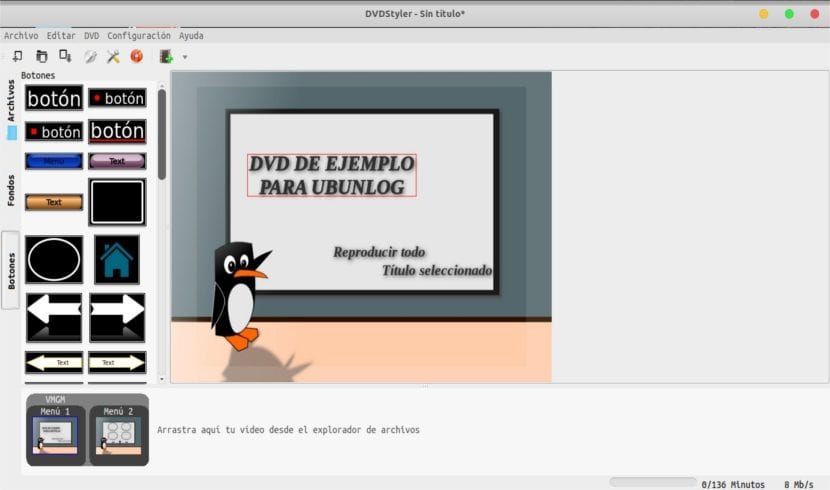
- Ez az eszköz DVD-videókat készíthet és írhat interaktív menükkel. Ez lehetővé teszi számunkra, hogy megtervezzük saját DVD-menüinket, vagy kiválasszunk egyet a használatra kész menüsablonok listájáról.
- Tudunk diavetítés készítése bármelyik lejátszón megtekinthető.
- Lehetőségünk lesz rá adjon hozzá több feliratot és hangsávot.
- Ez a program támogatást nyújt számunkra a formátumokhoz, AVI, MOV, MP4, MPEG, OGG, WMV és más fájlformátumok. Támogatást is kínál a MPEG-2, MPEG-4, DivX, Xvid, MP2, MP3, AC-3 és más audio és video formátumok.
- A program lehetővé teszi számunkra, hogy különböző audio / video formátumú fájlokat helyezzenek DVD-re (cím támogatás).
- A felhasználói felület könnyen használható. Felajánlja nekünk drag and drop támogatás.
- Lehetőségünk lesz rá rugalmas menük létrehozása skálázható vektorgrafikák alapján.
- Ahhoz, hogy a DVD-nk jobban megjelenjen, megtehetjük képfájlok importálása a háttérhez.
- Gombokat, szöveget, képeket és egyéb grafikus objektumokat bárhová elhelyezhetünk a menüképernyőn. A menüben megváltoztathatjuk a gombok és grafikus objektumok betűtípusát / színét és egyéb paramétereit is.
- Tudunk méretezhet bármilyen gombot vagy grafikus objektumot. Lehetőségünk lesz bármely menüelem vagy teljes menü másolására is.
- Egy másik szempont, amelyet figyelembe kell venni, a lehetőség a navigáció testreszabására DVD szkriptek használatával.
- A program az C / C ++ nyelven írva és használja a wxWidgets grafikus eszköztár ami platformfüggetlenné teszi. Szinte az összes GNU / Linux disztribúcióhoz elérhető, Microsoft Windows és MacOS rendszerekhez.
- Tudjon meg többet erről a programról a projekt honlapja.
Telepítse a DVDStyler 3.0.4-et az Ubuntu 17.10-re
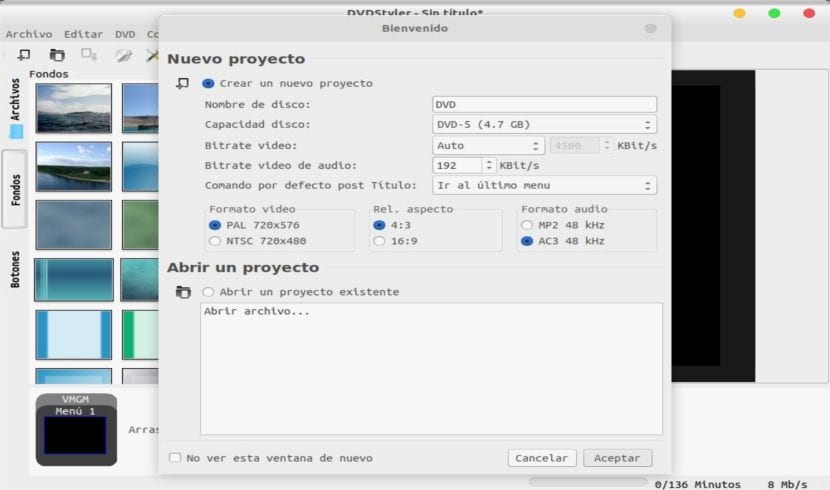
Az Ubuntu összes jelenlegi verziója és származéka esetén képesek leszünk rá egyszerűen telepítheti a DVDStyler 3.0.4-et a PPA-ból levelező. A telepítéshez csak a terminált kell megnyitnunk (Ctrl + Alt + T), vagy az alkalmazás böngészőből kell keresni a „terminált”. Amikor megnyílik, csak a következő lépéseket kell végrehajtania.
Először felvesszük a PPA-t a listánkba. A terminálba a következő parancsot írjuk:
sudo add-apt-repository ppa:ubuntuhandbook1/dvdstyler
Ezek után megtehetjük keresse meg és telepítse a dvdstylert a következőn keresztül: Synaptic (vagy más) Csomagkezelő. Az alábbi parancsokat a terminálban (Ctrl + Alt + T) is végrehajthatjuk a szoftverlista frissítéséhez és az eszköz telepítéséhez:
sudo apt update && sudo apt install dvdstyler
Most elindíthatjuk a DvdStyles-t az Ubuntun, és elkezdhetjük saját professzionális megjelenésű DVD-k létrehozását.
Távolítsa el a DVDStyler alkalmazást
A DVDStyler eltávolításához használja a Synaptic Package Manager alkalmazást, vagy futtassa az alábbi parancsot a terminálban:
sudo apt remove dvdstyler dvdstyler-data && sudo apt autoremove
A PPA-t kiküszöbölhetjük a Rendszerkonfiguráció> Szoftver és frissítések> Egyéb szoftver lapon. Megszüntethetjük azt is, ha a következő parancsot írjuk ugyanabba a terminálba:
sudo add-apt-repository -r ppa:ubuntuhandbook1/dvdstyler